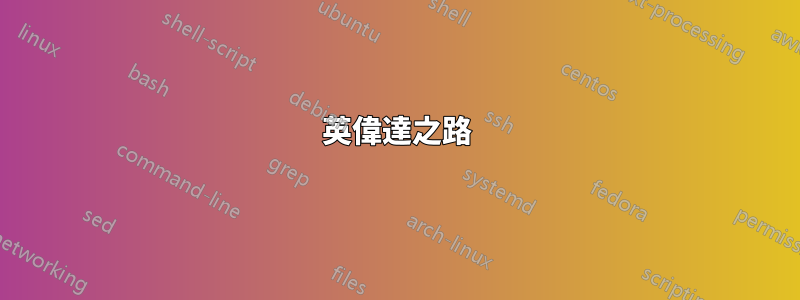
好吧,這是我在使用 VGA 連接和 Nvidia Geforce GT 440 卡時遇到的另一個問題的延伸。該問題已更新為包括與 HDMI 視訊相關的其他問題,而且我已經確認它也會影響 ATI 顯示卡。解釋如下:
我有一台 Soneview 32 吋電視。這台電視有很多接口,包括 VGA(我買它的第一個原因)、HDMI(第二個原因,但當時沒有 HDMI 電纜)和 DVI。
我擁有這台電視已經一個多月了,實際上我買它是為了慶祝 Ubuntu 11.10 的發布,並在那天開始使用它(我知道那裡有太多粉絲,但是嘿,我喜歡極客的東西)。我開始使用 VGA 線。兩週後我買了一張 Nvidia GT440 卡。之前使用 VGA 連接的 9500GT 工作正常,沒有任何問題。
我安裝了 GT440,使用這張最新卡片遇到的第一個問題如下:啟動 LightDM/Ubuntu 時最新 Nvidia/Ati 卡上的黑屏。此問題的解決方案是實際斷開然後重新連接 VGA 電纜。這將導致螢幕向我顯示用於登入的 lightdm 螢幕。如果我沒有斷開連接然後連接電纜,我可能會永遠認為沒有視訊訊號。黑屏問題在 12.04 的後續更新中得到了解決,並且使用預設的 12.10 已經解決了。因此使用12.04並更新或使用12.10解決了HDMI黑屏問題。
我厭倦了尋找不起作用的答案以及讓我不得不再次安裝 Ubuntu 的解決方案。我剛去買了一條 HDMI 線,然後把 VGA 線換成了那條。它有效,我不必斷開/連接電纜,但現在我在使用任何解析度時都遇到這個問題。我的正常分辨率是 1920x1080(這台電視是 1080HD),所以在 VGA 中我可以毫無問題地使用這個分辨率,但在 HDMI 上我的邊框被剪掉了。這是一張圖片:

從圖中可以看出,啟動器圖示僅顯示其寬度的不到 50%。忘記頂部和底部部分,我可以用滑鼠存取它們,但無法在螢幕上可視化它們。就像在電視視野之外。基本上,四面八方都會消失 20 到 30 個像素。
我環顧四周,跑過來xrand --verbose看看它能從電視中偵測到什麼。我懂了:
cyrex@cyrex:~$ xrandr --verbose
xrandr: Failed to get size of gamma for output default
Screen 0: minimum 320 x 175, current 1920 x 1080, maximum 1920 x 1080
default connected 1920x1080+0+0 (0x164) normal (normal) 0mm x 0mm
Identifier: 0x163
Timestamp: 465485
Subpixel: unknown
Clones:
CRTC: 0
CRTCs: 0
Transform: 1.000000 0.000000 0.000000
0.000000 1.000000 0.000000
0.000000 0.000000 1.000000
filter:
1920x1080 (0x164) 103.7MHz *current
h: width 1920 start 0 end 0 total 1920 skew 0 clock 54.0KHz
v: height 1080 start 0 end 0 total 1080 clock 50.0Hz
1920x1080 (0x165) 105.8MHz
h: width 1920 start 0 end 0 total 1920 skew 0 clock 55.1KHz
v: height 1080 start 0 end 0 total 1080 clock 51.0Hz
1920x1080 (0x166) 107.8MHz
h: width 1920 start 0 end 0 total 1920 skew 0 clock 56.2KHz
v: height 1080 start 0 end 0 total 1080 clock 52.0Hz
1920x1080 (0x167) 109.9MHz
h: width 1920 start 0 end 0 total 1920 skew 0 clock 57.2KHz
v: height 1080 start 0 end 0 total 1080 clock 53.0Hz
1920x1080 (0x168) 112.0MHz
h: width 1920 start 0 end 0 total 1920 skew 0 clock 58.3KHz
v: height 1080 start 0 end 0 total 1080 clock 54.0Hz
1920x1080 (0x169) 114.0MHz
h: width 1920 start 0 end 0 total 1920 skew 0 clock 59.4KHz
v: height 1080 start 0 end 0 total 1080 clock 55.0Hz
1680x1050 (0x16a) 98.8MHz
h: width 1680 start 0 end 0 total 1680 skew 0 clock 58.8KHz
v: height 1050 start 0 end 0 total 1050 clock 56.0Hz
1680x1050 (0x16b) 100.5MHz
h: width 1680 start 0 end 0 total 1680 skew 0 clock 59.9KHz
v: height 1050 start 0 end 0 total 1050 clock 57.0Hz
1600x1024 (0x16c) 95.0MHz
h: width 1600 start 0 end 0 total 1600 skew 0 clock 59.4KHz
v: height 1024 start 0 end 0 total 1024 clock 58.0Hz
1440x900 (0x16d) 76.5MHz
h: width 1440 start 0 end 0 total 1440 skew 0 clock 53.1KHz
v: height 900 start 0 end 0 total 900 clock 59.0Hz
1360x768 (0x171) 65.8MHz
h: width 1360 start 0 end 0 total 1360 skew 0 clock 48.4KHz
v: height 768 start 0 end 0 total 768 clock 63.0Hz
1360x768 (0x172) 66.8MHz
h: width 1360 start 0 end 0 total 1360 skew 0 clock 49.2KHz
v: height 768 start 0 end 0 total 768 clock 64.0Hz
1280x1024 (0x173) 85.2MHz
h: width 1280 start 0 end 0 total 1280 skew 0 clock 66.6KHz
v: height 1024 start 0 end 0 total 1024 clock 65.0Hz
1280x960 (0x176) 83.6MHz
h: width 1280 start 0 end 0 total 1280 skew 0 clock 65.3KHz
v: height 960 start 0 end 0 total 960 clock 68.0Hz
1280x960 (0x177) 84.8MHz
h: width 1280 start 0 end 0 total 1280 skew 0 clock 66.2KHz
v: height 960 start 0 end 0 total 960 clock 69.0Hz
1280x720 (0x178) 64.5MHz
h: width 1280 start 0 end 0 total 1280 skew 0 clock 50.4KHz
v: height 720 start 0 end 0 total 720 clock 70.0Hz
1280x720 (0x179) 65.4MHz
h: width 1280 start 0 end 0 total 1280 skew 0 clock 51.1KHz
v: height 720 start 0 end 0 total 720 clock 71.0Hz
1280x720 (0x17a) 66.4MHz
h: width 1280 start 0 end 0 total 1280 skew 0 clock 51.8KHz
v: height 720 start 0 end 0 total 720 clock 72.0Hz
1152x864 (0x17b) 72.7MHz
h: width 1152 start 0 end 0 total 1152 skew 0 clock 63.1KHz
v: height 864 start 0 end 0 total 864 clock 73.0Hz
1152x864 (0x17c) 73.7MHz
h: width 1152 start 0 end 0 total 1152 skew 0 clock 63.9KHz
v: height 864 start 0 end 0 total 864 clock 74.0Hz
....Many Resolutions later...
320x200 (0x1d1) 10.2MHz
h: width 320 start 0 end 0 total 320 skew 0 clock 31.8KHz
v: height 200 start 0 end 0 total 200 clock 159.0Hz
320x175 (0x1d2) 9.0MHz
h: width 320 start 0 end 0 total 320 skew 0 clock 28.0KHz
v: height 175 start 0 end 0 total 175 clock 160.0Hz
1920x1080 (0x1dd) 333.8MHz
h: width 1920 start 0 end 0 total 1920 skew 0 clock 173.9KHz
v: height 1080 start 0 end 0 total 1080 clock 161.0Hz
如果有幫助的話,1920x1080 的刷新率為 60。
答案1
以下解決了低於 1920x1080 的解析度或其他電視上的問題(我父親有一台索尼電視,該問題也解決了),因為問題出在電視本身。某些用於電腦的電視僅為 VGA 提供 1920x1080,但不為 HDMI 提供。其他需要在電視顯示器中進行配置,最後在極少數情況下,視訊卡(視訊卡可以執行的操作)和電視(電視解析度可以顯示的內容)之間的解析度不相容。以下解決方案嘗試解決在電視上使用 1920 時出現的黑色邊框、兩側或頂部和底部留有空格以及圖形損壞和字母看起來很奇怪等問題:
英偉達之路
- 轉到 Nvidia 設置,如果連接 HDMI 電纜,將會有一個選項,該選項將具有更多功能。在下一張圖片中,選項是DFP-1(CND液晶顯示器)但此名稱會根據 PC 連接的裝置而變更:

- 取消選取強制 GPU 完全縮放
這對決議有何影響降低高於 1920x1080(至少在我的情況下)是解決閃爍問題並修復顯示器切割的邊框。
- 存到Xorg.conf將更改為您的眼睛可接受的解析度後所做的更改歸檔。
電視方式
如果您的電視有 OSD 選單,且此選單具有用於掃描螢幕解析度或自動調整螢幕解析度的選項,請停用它們。特別是有關 SCAN 的選項。
如果您有 AV 模式選項,請將其停用。
基本上會停用任何需要掃描和縮放解析度的選項。一一測試。就我父親的電視而言,它做到了。就我而言,Nvidia 解決了較低解析度的問題。
注意(用戶 James 的評論 -https://askubuntu.com/users/39762/james):適用於某些三星液晶電視。使用電視遙控器進入選項 -> 影像選項並將影像選項設為「適合螢幕」。
視訊品質
如果您碰巧有一台1080p 電視,並且1920x1080 的品質較低,如以下2 張圖片,那麼建議您實際上將解析度降低到1680x1050,以便仍然有足夠的空間容納所有內容,但避免在最高解析度上出現的較低品質(我已經測試過,這會影響最大分辨率為50 或60 刷新率的16:9 和16:10 分辨率,這在某種程度上取決於電視以及它是否支援16:9、 16:10 或兩者。
下圖來自 1680x1050 解析度:

下圖來自 1920x1080 解析度:

從這兩張圖片中您可以看到,1920 剪下了側面,文字看起來很模糊,像是來自過度壓縮的 JPG 檔案。就1680而言,品質非常好,所有內容都可以閱讀,而不會盲目。
在 VGA 或 HDMI 中,我的文字看起來很模糊(使用 Firefox/Chrome、使用 Nautilus 等瀏覽時...)
原因之一可能是 FXAA 選項已激活,這僅適用於支援抗鋸齒 FXAA 功能的更高版本 Nvidia 驅動程式和卡片:

做不是如果結果是模糊的文本,並且每次移動或更改視窗時,文字都會保持模糊幾秒鐘,從而在嘗試閱讀任何內容時使視力變得困難,請啟動此功能。只需停用該功能並登出或重新啟動即可。
手動調整解析度
如果您碰巧擁有最新的 Nvidia 驅動程式之一,那麼上述某些要點將不起作用。對於這種情況,請打開nvidia-settings應用程式並轉到X 伺服器顯示配置。點選先進的...並將以下選項變更為略低於您正在使用的解析度:
- 視訊連接埠輸入
- 視訊連接埠輸出
- 平移

請注意,我使用的電視不支援 1680x1040。相反,我選擇了 1920x1080 廣告,然後將提到的 3 個選項編輯為稍低的分辨率,這樣我就可以「移動」X/Y 座標以查看啟動器圖標和頂部窗格。在裡面視訊連接埠輸出選項,解析度後的2個值是X和Y座標。它們通常看起來像1680x1040+0+0但編輯值並儲存變更後,您將看到啟動器和頂部面板出現。在我的例子中,我為 X 設定了 48,為 Y 設定了 30。
答案2
執行摘要:xrandr --output HDMI-0 --set underscan on對我來說是成功的。
這裡的答案都不適合我的配置。我有鬆下 TH-42PX80U 和 ATI Radeon HD5770 顯示卡。 (是的,這是一個舊設備。)
專有的 AMD fglrx 驅動程式沒有這個問題,但它也無法運作《破碎時代》。這個問題對該遊戲來說特別煩人,因為一些文字最終會從螢幕上消失。
我嘗試了電視選單中的每個設定及其「格式」的每個選項(寬螢幕、全螢幕、縮放等)。沒有任何幫助。
運行xrandr --verbose顯示我的 HDMI 輸出被命名為“HDMI-0”並且它支援欠掃描設定。運行其中任一後,我終於可以看到整個影像:
xrandr --output HDMI-0 --set underscan on
或者
xrandr --output HDMI-0 --set underscan auto
答案3
我今天遇到了完全相同的問題。我使用的是三星液晶螢幕。這個問題非常容易解決,我剛剛找到電視遙控器,進入選項,在圖片選項上,我將其設定為適應螢幕。我知道您使用的不是三星,但我很確定您的電視也會有類似的選項。
答案4
我今天也遇到了一些類似的問題,但事實證明是電視上的設定必須調整。如果您還沒有嘗試調整顯示器設定(即尺寸)。


